Файл: Правила выполнения и проведения лабораторных работ 5 Критерии оценки лабораторных работ 5.docx
ВУЗ: Не указан
Категория: Не указан
Дисциплина: Не указана
Добавлен: 03.02.2024
Просмотров: 3721
Скачиваний: 3
СОДЕРЖАНИЕ
V. ТЕМАТИКА ЛАБОРАТОРНЫХ РАБОТ И ЗАДАНИЯ К НИМ
Часть 1: Создание сети и настройка базовых параметров устройств
Часть 2: Настройка сетей VLAN, native VLAN и транковых каналов
Часть 3: Настройка корневого моста и проверка сходимости PVST+
Часть 4: Настройка Rapid PVST+, PortFast, BPDU Guard и проверка сходимости
Часть 1: Создание сети и настройка базовых параметров устройств
Часть 2: Настройка сетей VLAN, native VLAN и транковых каналов
Часть 3: Настройка корневого моста и проверка сходимости PVST+
Часть 4: Настройка Rapid PVST+, PortFast, BPDU Guard и проверка сходимости
Часть 1: Построение сети и проверка соединения
Часть 2: Настройка обеспечения избыточности на первом хопе с помощью HSRP
________________________________________________
________________________________________________
Часть 3: Настройка обеспечения избыточности на первом хопе с помощью GLBP
________________________________________________
________________________________________________
Сводная таблица интерфейсов маршрутизаторов
Часть 1: Создание сети и настройка основных параметров устройства
Часть 2: Определение корневого моста
Часть 3: Наблюдение за процессом выбора протоколом STP порта, исходя из стоимости портов
S1(config)# interface f0/2 S1(config-if)# spanning-tree cost 18
S1(config)# interface f0/2 S1(config-if)# no spanning-tree cost 18
Часть 4: Наблюдение за процессом выбора протоколом STP порта, исходя из приоритета портов
Часть 1: Построение сети и проверка связи
Часть 2: Настройка обеспечения избыточности на первом хопе с помощью VRRP
Часть 1: Настройка протокола LACP
Часть 1: Построение сети и загрузка конфигураций устройств
Часть 1: Настройка основных параметров коммутатора
Часть 2: Настройка протокола PAgP
Часть 3: Настройка протокола LACP
Настройки маршрутизатора Linksys
Часть 1: Настройка основных параметров маршрутизатора Linksys EA Series
Часть 2: Защита беспроводной сети
Часть 3: Изучение дополнительных функций на маршрутизаторе Lynksys серии EA
Часть 4: Подключение клиента беспроводной сети
Часть 1: Построение сети и настройка базовых параметров устройства
Часть 2: Настройка и проверка маршрутизации OSPF
Часть 3: Изменение значения ID маршрутизатора
Часть 4: Настройка пассивных интерфейсов OSPF
Часть 5: Изменение метрик OSPF
Часть 1: Создание сети и настройка базовых параметров устройств
Часть 2: Настройка и проверка маршрутизации OSPF
Часть 3: Изменение метрик OSPF
R1# show ip ospf interface brief
R1# show ip ospf interface brief
R1# show ip ospf interface brief
R1# show ip ospf interface brief
Часть 4: Настройка и распространение статического маршрута по умолчанию
R2(config)# router ospf 1 R2(config-router)# default-information originate
Часть 5: Настройка аутентификации на базе протокола OSPF
R1(config-if)# ip ospf authentication message-digest
R2# show ip ospf interface s0/0/0
R1(config)# interface s0/0/1 R1(config-if)# ip ospf message-digest-key 1 md5 MD5KEY
R3(config-if)# ip ospf message-digest-key 1 md5 MD5KEY
R2(config)# router ospf 1 R2(config-router)# area 0 authentication message-digest
Сводная таблица интерфейсов маршрутизаторов
Часть 1: Построение сети и загрузка конфигураций устройств
Часть 2: Поиск и устранение неполадок подключения уровня 3
Часть 3: Поиск и устранение неполадок в работе OSPFv2
Часть 4: Поиск и устранение неполадок в работе OSPFv3
Сводная таблица интерфейсов маршрутизаторов
Часть 1: Построение сети и загрузка конфигураций устройств
Часть 2: Поиск и устранение неполадок в работе OSPF
Сводная таблица интерфейсов маршрутизаторов
Часть 1: Создание сети и настройка базовых параметров устройств
Часть 2: Настройка сети OSPFv2 для нескольких областей
Часть 3: Настройка межобластных суммарных маршрутов
Сводная таблица интерфейсов маршрутизаторов
Часть 1: Создание сети и настройка базовых параметров устройств
Часть 2: Настройка маршрутизации OSPFv3 для нескольких областей
Часть 3: Настройка суммирования межобластных маршрутов
Сводная таблица интерфейсов маршрутизаторов
Часть 1: Построение сети и загрузка конфигураций устройств
Часть 2: Поиск и устранение неполадок подключения уровня 3
Часть 3: Поиск и устранение неполадок в работе OSPFv2
Часть 4: Поиск и устранение неполадок в работе OSPFv3
Сводная таблица интерфейсов маршрутизаторов
Часть 1: Базовая настройка устройств
Часть 2: Настройка инкапсуляции PPP
Часть 3: Настройка аутентификации CHAP PPP
Сводная таблица интерфейсов маршрутизаторов
Часть 1: Построение сети и загрузка настроек устройств
Часть 2: Поиск и устранение неполадок канального уровня
Часть 3: Поиск и устранение неполадок сетевого уровня
Сводная таблица интерфейсов маршрутизаторов
Часть 1: Построение сети и загрузка настроек устройств
Часть 2: Поиск и устранение неполадок на канальном уровне
Часть 3: Поиск и устранение неполадок сетевого уровня
Сводная таблица по интерфейсам маршрутизаторов
Часть 2: Настройка маршрутизатора интернет-провайдера ISP
Часть 1: Базовая настройка устройств
Часть 2: Настройка туннеля GRE
________________________________________________
________________________________________________
________________________________________________
Часть 3: Включение маршрутизации через туннель GRE
________________________________________________
________________________________________________
Сводная таблица интерфейсов маршрутизаторов
Часть 1: Базовая настройка устройств
Часть 2: Изучение инструментов мониторинга сети
Часть 3: Выберите средство мониторинга сети
Часть 1: Построение сети и базовая настройка устройств
Часть 2: Настройка диспетчера и агентов SNMP
Часть 3: Преобразование кодов OID с использованием Cisco SNMP Object Navigator
Сводная таблица интерфейсов маршрутизаторов
Часть 1: Построение сети и базовая настройка устройств
Часть 2: Настройка NetFlow на маршрутизаторе
Часть 3: Анализ NetFlow с помощью интерфейса командной строки
Часть 4: Изучение ПО сборщика данных и анализатора NetFlow
Сводная таблица интерфейсов маршрутизаторов
Часть 1: Построение сети и проверка связи
Часть 2: Настройка локальной функции SPAN и захват скопированного трафика с помощью ПО Wireshark
Сводная таблица по интерфейсам маршрутизаторов
Токопроводящие жилы, вводимые в плинты
№ Цвет первого Цвет второго провода группы провода пар в
Элементы штатной маркировки компонентов СКС
Принципы формирования маркирующих индексов
Цветовое кодирование элементов СКС
Система механической защиты и цветового кодирования "Data Safe Lock" RJ45
Часть 1: Построение сети и загрузка конфигураций устройств
Часть 2: устранение неполадок подключения уровня 3
Часть 3: устранение неполадок в работе OSPFv2
–PU 192.168.1-6). Результаты сканирования содержат 3 узла в сети: R1, S1 и S2 с адресами
192.168.1.1, 192.168.1.2 и 192.168.1.3. Обратите внимание: программа Zenmap также определила MAC-адреса этих трех узлов как интерфейсы Cisco Systems. Если бы это была настоящая разведывательная атака, в результатах сканирования мог бы быть указан целый диапазон узлов в сети, а также списки портов и данные об ОС.
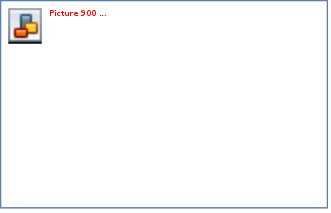
-
После чего предполагаемый злоумышленник мог бы выполнить интенсивное сканирование маршрутизатора R1 по адресу 192.168.1.1 (nmap –T4 –A –v 192.168.1.1). В результатах сканирования обнаружен открытый порт 23/Telnet.
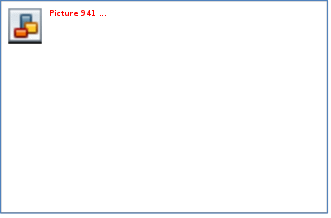
Шаг 4: Остановите захват трафика программой Wireshark на компьютере PC-A и проверьте захваченные пакеты SPAN.
-
Вернитесь на компьютер PC-A и остановите захват трафика программой Wireshark. Обратите внимание на нестандартные профили трафика между узлами PC-C по адресу 192.168.1.10 и R1 по адресу 192.168.1.1. Трафик заполнен сегментами Out-Of-Order и сбросами соединения (RST). Этот перехват пакетов определяет, что компьютер PC-C отправляет подозрительный трафик на маршрутизатор R1.
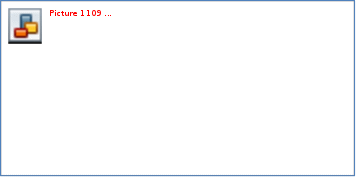
-
Злоумышленник на PC-C, которому известно об открытом порту 23 маршрутизатора, может предпринять дополнительную атаку методом полного перебора или атаку типа «отказ в обслуживании», например LAND-атаку. Атака с обратной адресацией (LAND-атака) представляет собой пакет SYN, отправляемый по протоколу TCP, с тем же IP-адресом, номером порта источника и назначения. В случае использования программы Zenmap примером такой команды может служить nmap –sS 192.168.1.1 –S 192.168.1.1 –p23 –g23 –e eth0. Обратите внимание, что LANDатака устанавливает 192.168.1.1 для IP-адресов источника и получателя, а для номеров портов назначения — открытый порт 23. Хотя маршрутизатор R1 с IOS15 неуязвим для этого устаревшего типа DoS-атак, уязвимость более старых систем и серверов по-прежнему сохраняется. Эта атака приводит к краху уязвимых систем, отправляя их в бесконечный цикл.
Вопросы для повторения
В этом сценарии анализатор коммутируемых портов использовался для поиска и устранения неполадок и выявления источника подозрительной активности в сети. В каких других сценариях поиска и устранения неполадок можно использовать анализатор коммутируемых портов?
_____________________________________________________________________________________
Сводная таблица по интерфейсам маршрутизаторов
| Сводная таблица по интерфейсам маршрутизаторов | ||||
| Модель маршрутизатора | Интерфейс Ethernet № 1 | Интерфейс Ethernet № 2 | Последовательный интерфейс № 1 | Последовательный интерфейс № 2 |
| 1800 | Fast Ethernet 0/0 (F0/0) | Fast Ethernet 0/1 (F0/1) | Serial 0/0/0 (S0/0/0) | Serial 0/0/1 (S0/0/1) |
| 1900 | Gigabit Ethernet 0/0 (G0/0) | Gigabit Ethernet 0/1 (G0/1) | Serial 0/0/0 (S0/0/0) | Serial 0/0/1 (S0/0/1) |
| 2801 | Fast Ethernet 0/0 (F0/0) | Fast Ethernet 0/1 (F0/1) | Serial 0/1/0 (S0/1/0) | Serial 0/1/1 (S0/1/1) |
| 2811 | Fast Ethernet 0/0 (F0/0) | Fast Ethernet 0/1 (F0/1) | Serial 0/0/0 (S0/0/0) | Serial 0/0/1 (S0/0/1) |
| 2900 | Gigabit Ethernet 0/0 (G0/0) | Gigabit Ethernet 0/1 (G0/1) | Serial 0/0/0 (S0/0/0) | Serial 0/0/1 (S0/0/1) |
| Примечание. Для того чтобы определить конфигурацию маршрутизатора, можно посмотреть на интерфейсы и установить тип маршрутизатора и количество его интерфейсов. Перечислить все комбинации конфигураций для каждого класса маршрутизаторов невозможно. Эта таблица содержит идентификаторы для возможных сочетаний интерфейсов Ethernet и последовательных интерфейсов на устройстве. Другие типы интерфейсов в таблице не представлены, хотя они могут присутствовать в данном конкретном маршрутизаторе. В качестве примера можно привести интерфейс ISDN BRI. Строка в скобках — это официальное сокращение, которое можно использовать в командах Cisco IOS для обозначения интерфейса. | ||||
Лабораторная работа №49: Сбой в работе сети
Цели работы: Изучить возможные сбои в работе сети
Продолжительность: 2 часа
Задачи
Поиск и устранение неполадок подключения по IP с помощью базовых команд.
Сценарий
Вы только что переехали в новый офис, и ваша сеть очень мала. После продолжительных выходных, в течение которых настраивалась новая сеть, обнаружено, что сеть не работает как следует.
Некоторые из устройств не могут связаться друг с другом, а у некоторых устройств отсутствует доступ к маршрутизатору, который подключается к сети интернет-провайдера. В ваши задачи входит поиск и устранение неполадок в работе устройств. Вы решаете начать с базовых команд, чтобы определить возможные области устранения неполадок.
Ресурсы
• Программное обеспечение Cisco Packet Tracer
Инструкции
Шаг 1: С помощью ПО Packet Tracer создайте простую топологию сети, в которую входит следующее оборудование:
-
два подключенных маршрутизатора серии 1941; -
два коммутатора Cisco 2960 (один коммутатор подключается к каждому маршрутизатору, что позволяет создать две сети LAN); -
шесть оконечных пользовательских устройств; 1) принтер и три ПК или ноутбука в сети LAN1; 2) два сервера в сети LAN2.
Шаг 2: Настройте сеть и пользовательские устройства. Убедитесь, что все работает
правильно. Создайте одну или две ошибки в настройках. Не забудьте выключить параметр Options — Preferences — Show Link Lights в ПО Packet Tracer.
Шаг 3: Покажите свой сохраненный файл Packet Tracer членам другой группы. Попросите их найти и устранить проблемы только с помощью следующих команд:
-
ping -
traceroute -
telnet -
show interface -
show IP interface brief или show IPv6 interface brief -
show IP route или show IPv6 route -
show running-config -
show protocols -
show vlan
Шаг 4: Покажите полученные результаты интерактивного упражнения классу или инструктору. Каким образом группы устранили проблемы?
Лабораторная работа №51: «Разработка документации»
Цели работы: Создать систему документирования, предназначенную для процедур поиска и устранения неполадок в сети.
Продолжительность: 2 часа